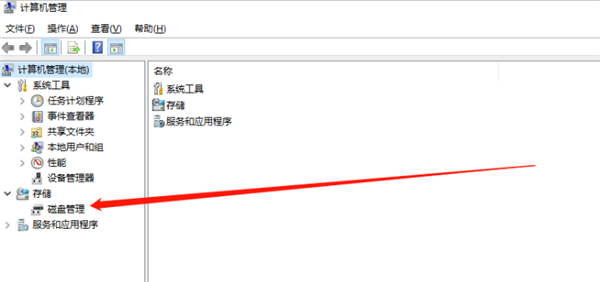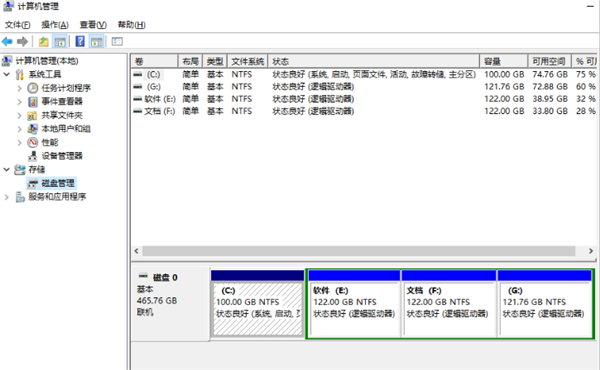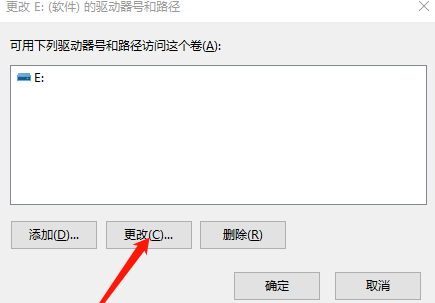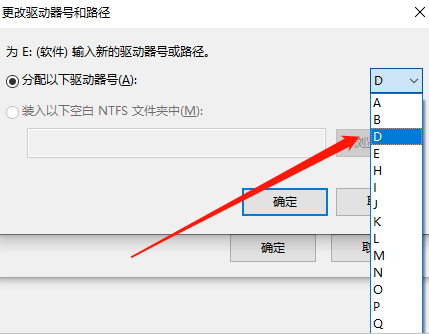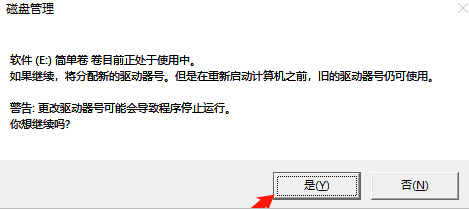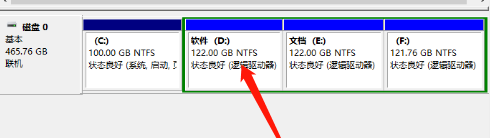首页
怎么解决Win10系统盘符错乱的问题?
怎么解决Win10系统盘符错乱的问题?
2021-12-17 03:57:42
来源:互联网
作者:admin
最近有用户反映在使用Win10系统的时候,遇到了Windows10系统出现盘符错乱的问题。无论谁在使用电脑的时候都可能会发现出现盘符错乱的问题,出现盘符错乱让用户们很苦恼,这是怎么回事呢,今天小编就来向大家简单的介绍一下Win10系统盘符错乱的解决方法,一起来看看吧!
Win10系统盘符错乱的解决方法
1、在桌面右键此电脑,随后选择管理进入。
2、在出现的计算机管理界面中,直接选择磁盘管理进入。
3、此时可以看到电脑中的盘符情况。
4、直接右键选中其中一个磁盘,开始进行更改驱动器号和路径。
5、在弹出的界面中点击更改,随后选择更改后的盘符,最后保存设置。
6、如果此时磁盘是打开的,就会弹出以下提示框,直接停止运行磁盘即可。
7、设置完成后,刚刚的磁盘盘符就成功修改好了。
相关文章
- win10时间不准怎么办? 04-04
- Win10管理员Administrator账户开启方法 04-04
- win10蓝屏irql not less or equal教程 03-27
- win10系统总弹出需要新应用打开此ymsgr的解决方法 01-24
- win10待机死机有什么好的处理方法?要怎么解决? 01-21
- win10系统groove播放器无法使用怎么办?win10系统音乐groove无法播放修复教程 01-21
精品游戏
换一批